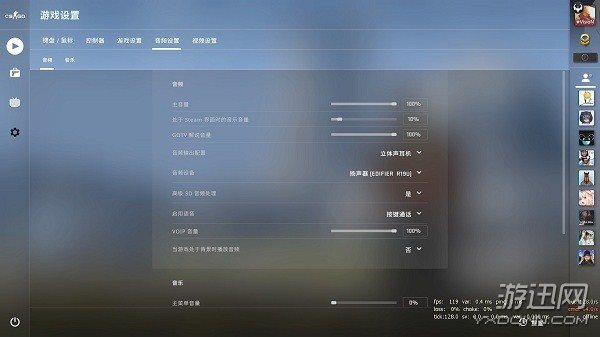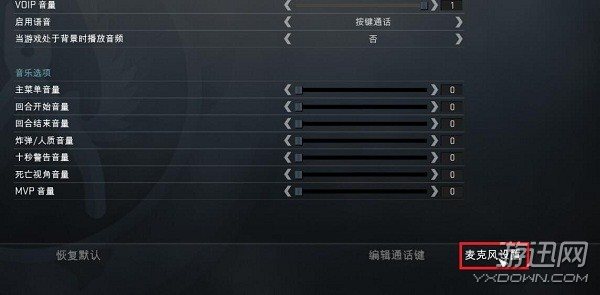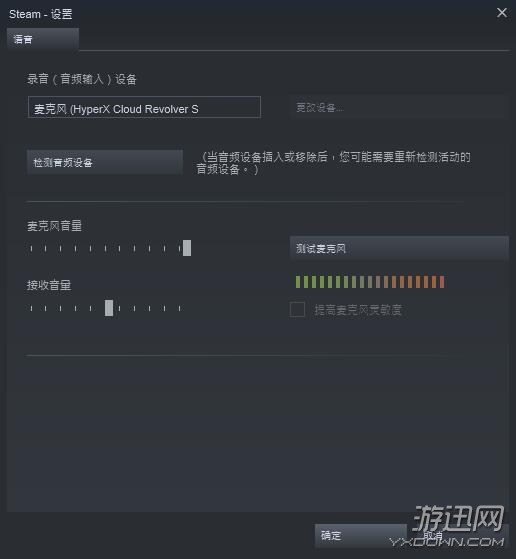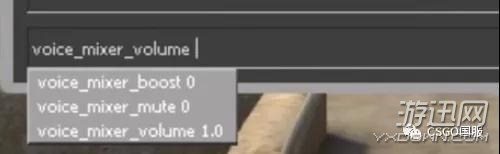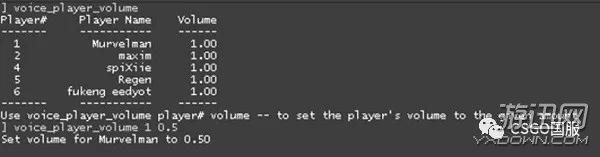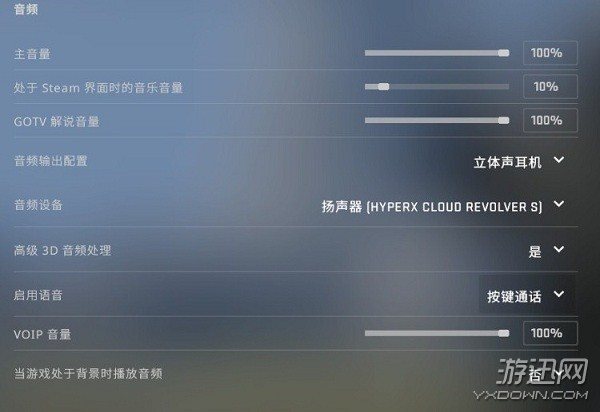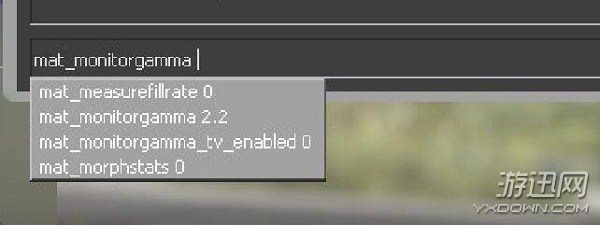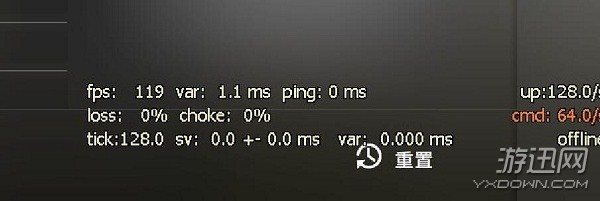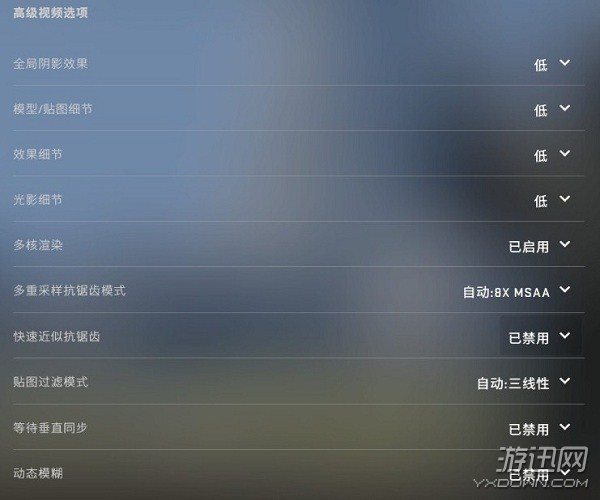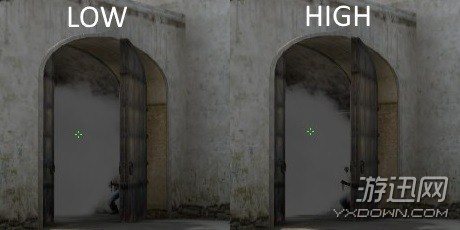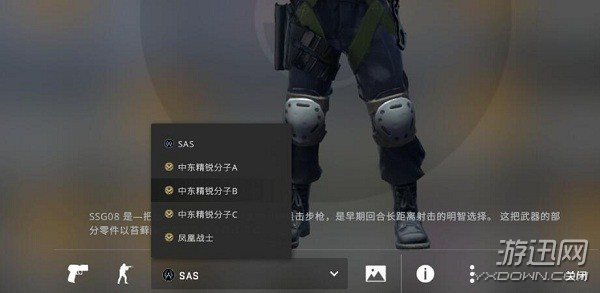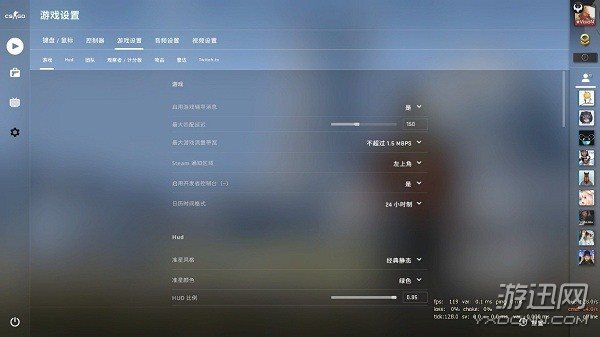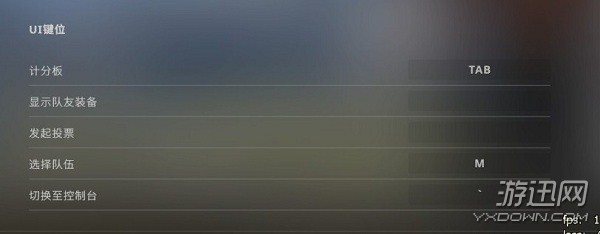全景UI更新后 你的CSGO怎么设置才OK?
在Valve更新了Panorama(全景)UI后,其流畅的界面和炫酷的特效受到玩家一致好评。然而新的UI有很多功能大家还不会使用,同时也有一些老版UI的功能也有所改变。今天就教大家如何调整全景UI的设置。
音频设置
新版UI中音频选项与老版UI完全相同,只是移除了麦克风设置的选项。在这里提供两种解决办法和几个控制台指令,方便你玩转新版UI语音。
经过对比,新版UI音频选项与老版UI一模一样
麦克风测试解决办法
一、启动项添加 -scaleform(国服国际服玩家通用)
在CS:GO启动项加入 –scaleform(注意要与其他启动项用空格分开)后,进入老版UI,在音频设置的右下角点击麦克风设置即可。设置好后再删除启动项进入新版UI即可。
打开Steam左上角设置-语音(仅国际服玩家可用)
如果你是国际服玩家,即可在steam主界面的左上角,点击设置,进入语音栏,调整好麦克风后点击确定即可。
几条实用的控制台音频指令
在游戏中,如果队友觉得你声音太小或太吵,用“~”呼出控制台,输入指令voice_mixer_volume (0-1),可调整你的麦克风音量。
如图所示,当你有一个队友的麦特别炸或者特别小时,你可以先输入voice_player_volume,会弹出5人的麦克风编号列表,然后根据控制台给队友的编号单独调整队友麦克风的声音。
比如:控制台输入voice_player_volume,显示玩家Murvelman的编号为1,这时你再输入voice_player_volume 1 0.7,就可以将玩家Murvelman的音量降到0.7了。
关于音频设置的几条建议:
●音频输出配置:立体声耳机
在音频输出配置中有立体声耳机、2声道扬声器至5.1声道扬声器等多个选项,我们应选择立体声耳机,这样在游戏中便于听声辩位,如果用音箱玩CS:GO的话就选择相应的扬声器吧。
●音频设备:选择正在使用的耳机名字
音配设备决定了你输出声音时的设备,应选择为自己的耳机、
●高级3D音频处理:是/否无影响
有关高级3D音频处理,默认是开启的,笔者在实际游戏中并未感觉到两者明显的区别。在翻阅外网的评测之后,大家并没有给出一个孰优孰劣的答案,一般来讲这个选项依据个人习惯选择。
但是高级3D音频处理影响了CPU的占用,以及某些耳机的兼容性问题。如果配置不足的情况下请选择“否”。
●VOIP音量:调低
VOIP音量是指队伍语音的总体音量,为了避免有时太吵可以调低,反正能听清队友说啥就可以了,另外上面提供了单独调节队友音量的指令,所以这个选项就不太重要了。
关于完整的耳机与音频设置,请点击职业哥的选择!教你如何正确调耳机(附更新:沙2回归比赛)。
视频设置
经过对比,在视频设置一栏中,新版UI移除了亮度这一选项,其余选项完全相同。如果想要调整亮度,我们可以利用控制台代码修改。
在控制台输入mat_monitorgamma (1.6-2.6)即可调整游戏亮度,该代码只在全屏游戏下生效,其中,值为1.6亮度最高,2.6亮度最低。
另外,在游戏中想要显示帧数和延迟的话,可以在控制台输入net_graph 1。
关于高级视频选项的几条建议(前提是为了优化竞技体验,画质党和皮肤玩家可直接全高):
●全局阴影效果:中/高
如果配置允许,可将全局阴影效果调为中/高,这样可以在更远的距离看到敌人的影子。如果是低分辨率游戏,这个选项提供的效果不明显。
●模型/贴图细节:高
这个选项只会影响物品的纹理细节,实际上低或高不会太大影响帧数,如果配置不足的话,可以调成低以获得更高的帧数。
●效果细节:低
效果细节影响了烟雾弹,燃烧弹,炸雷在游戏中的特效。建议调成低,可获得更少的爆炸效果,以便于发现敌人。
●光影细节:低
光影细节影响了人物反光,天气及水面效果。以及表面淬火和多普勒等等皮肤的表现。调成低后人物反光减少,天气效果减少,便于在远距离发现敌人。同时光影调低也有弊端,那就是皮肤大多会变丑,比如表面淬火→表面淬屎,多普勒丧失光芒,以及大部分皮肤的反光效果。
●多核渲染:启用
如果CPU多于两个核心,建议打开多核渲染,这样可以让CPU多核工作,提高画面帧数。
●多重采样抗锯齿:根据配置、尽量调高
抗锯齿可以将游戏中模型的边缘变得更加平滑,减少锯齿效果。配置允许的情况下可以尽量调高,以获得更好的视觉效果。
●快速近似抗锯齿:禁用
快速近似是将物体的边缘模糊化以获得减少锯齿的效果,将其禁用可将人物模型更加凸出。
●贴图过滤模式:三线性
贴图过滤模式会决定贴图更细腻还是更模糊,同样也不会太大影响画面帧数,如果配置不足的话请调成最低以获得少许帧数。
●等待垂直同步:禁用
等待垂直同步的选项必须禁用。如果开启的话fps会与屏幕刷新率相同,虽然减少了画面撕裂但是造成了较高的操作延迟。将其关闭以获得正常的操作响应。
●动态模糊:禁用
动态模糊会导致移动镜头时造成模糊的效果,这不利于我们发现敌人的位置,所以应将其禁用。
新UI中可以更改主界面持枪的人物,仍然有玩家不知道怎么操作,所以这里介绍一下:
在物品栏点击检视皮肤,最下面可以选择持枪的人物,右边按钮可以应用到主界面。如果是CT/T专用枪支的话,则只能选择相应阵营的角色。
游戏设置
新版UI中游戏设置与旧版UI完全相同,这里仅提出几个关键修改的选项。
●最大匹配延迟:100
最大匹配延迟影响了游戏时自己的延迟。如果高于100则会感觉到明显的卡顿,将最大延迟设置为100,以获得更好的竞技体验。
●启用开发者控制台:是
开启后可通过“~”呼出控制台,可在游戏中利用指令快速修改灵敏度,雷达选项,绑键等等。
●自动换上捡起的武器:否
顾名思义,我们将此选项关闭后,可以避免用手枪对拼时捡起长枪的尴尬局面。
在全景UI中,我们发现了老版UI没有的UI键位。其中显示队友装备和发起投票都可以绑定一个快捷键。默认情况下系统没有设置键位。
建议:显示队友装备绑定为方便的按键。这样在游戏中可以随时查看目前队友的武器、投掷物,而不需要再问队友:有A1高闪吗?
关于全景UI的设置到这里就介绍完毕了,关于麦克风和视频亮度等等问题我们都可以用控制台与启动项灵活解决,现存的问题Valve肯定还会进一步优化全景UI解决。如果大家还有什么疑问或者新发现可以在评论区留言~
相关阅读
- 看CSGO IEM卡托维兹赛 现金福利拿不停[02-18]
- CSGO外服加速 用流星联机对战告别卡顿[01-22]
- 乘风破浪 冠军诞生-GTL2020 CSGO赛段TREA战队夺冠[09-11]
- GTL2020挚爱打造 CSGO枪械皮肤征集即将开始[08-03]
- Csgo ak47低价皮肤推荐[07-31]
- 决战今夏,为梦出发—GTL2020 CSGO报名启动![07-17]
- CSGO裂网大行动发布 内容汇总与常见问题答疑[11-19]